SamsungのスマートフォンでGalaxy AIをオフにする方法

Samsung の携帯電話で Galaxy AI を使用する必要がなくなった場合は、非常に簡単な操作でオフにすることができます。 Samsung の携帯電話で Galaxy AI をオフにする手順は次のとおりです。
あなたの国にあなたのFacebookプロフィール写真のフラグを立てることができます。Facebookはアバターメーカーに200近くのフラグを追加しました。これにより、ユーザーはアバターで国のイメージを解き放つことができます。
あなたがアバター応じて変更されたときに似たアバターFacebook上で国民にフラグを立てるの好きなチーム、効果6色。また、方法がわからない場合は、Download.com.vnの以下の記事をオフラインで参照できます。
ステップ1: Facebookアカウントにログインし、ここにアクセスしてFacebookアバターを変更します。
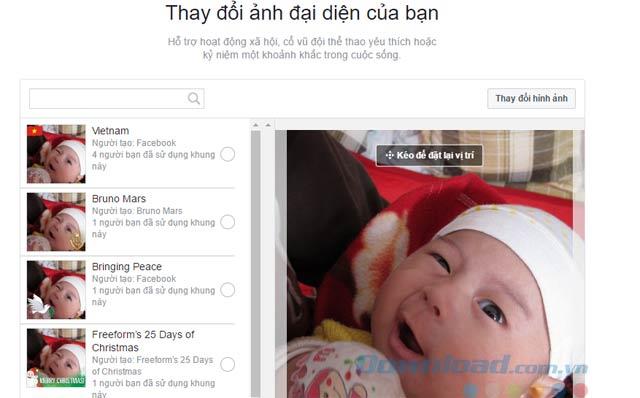
ステップ2:まもなく、Facecbookの代表的なフォトフレームのリストが表示されます。Facebookのアバター画像で国にフラグを付けるには、ベトナムのボックスをオンにします。または、国名を検索ボックスに入力することもできます。これで、ベトナムにフラグを立てる前にプレビューイメージが表示されます。あなたはできる画像再配置するドラッグフィットや画像の下部にあるスライダをドラッグします。現在のアバターを使用したくない場合は、画像の右上隅にある[ 画像を変更 ]をクリックしてから、代わりに別の画像を選択してください。
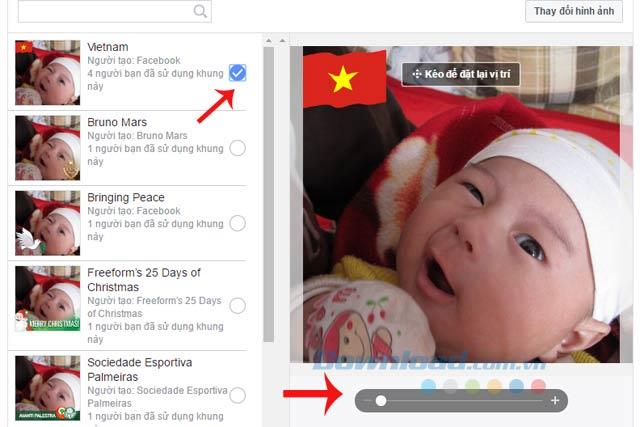
ステップ3:ここでも、前のアバター画像に戻るのドロップダウン矢印をクリックして、公式アバターに戻る時間を選択できます。
最後に、[ アバターとして使用 ]をクリックして終了します。
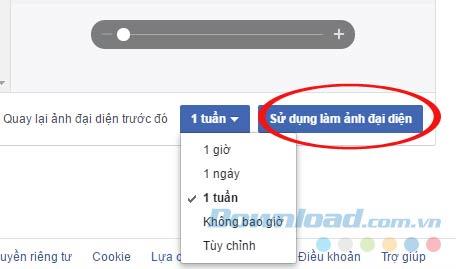
ステップ4:アバターを正常に保存したことを示すメッセージがすぐに表示されます。
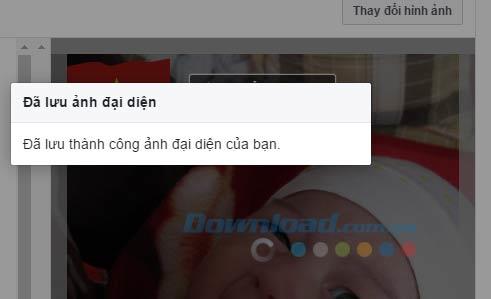
ステップ5:個人用ページに戻ると、Facebookアバターの左上隅にある国の写真が小さな位置に表示されます。

これで、Facebookアバターで国にフラグを立てることができました。とてもシンプルですね。
実装が成功することを願っています!
Samsung の携帯電話で Galaxy AI を使用する必要がなくなった場合は、非常に簡単な操作でオフにすることができます。 Samsung の携帯電話で Galaxy AI をオフにする手順は次のとおりです。
InstagramでAIキャラクターを使用する必要がなくなったら、すぐに削除することもできます。 Instagram で AI キャラクターを削除するためのガイドをご紹介します。
Excel のデルタ記号 (Excel では三角形記号とも呼ばれます) は、統計データ テーブルで頻繁に使用され、増加または減少する数値、あるいはユーザーの希望に応じた任意のデータを表現します。
すべてのシートが表示された状態で Google スプレッドシート ファイルを共有するだけでなく、ユーザーは Google スプレッドシートのデータ領域を共有するか、Google スプレッドシート上のシートを共有するかを選択できます。
ユーザーは、モバイル版とコンピューター版の両方で、ChatGPT メモリをいつでもオフにするようにカスタマイズすることもできます。 ChatGPT ストレージを無効にする手順は次のとおりです。
デフォルトでは、Windows Update は自動的に更新プログラムをチェックし、前回の更新がいつ行われたかを確認することもできます。 Windows が最後に更新された日時を確認する手順は次のとおりです。
基本的に、iPhone で eSIM を削除する操作も簡単です。 iPhone で eSIM を削除する手順は次のとおりです。
iPhone で Live Photos をビデオとして保存するだけでなく、ユーザーは iPhone で Live Photos を Boomerang に簡単に変換できます。
多くのアプリでは FaceTime を使用すると SharePlay が自動的に有効になるため、誤って間違ったボタンを押してしまい、ビデオ通話が台無しになる可能性があります。
Click to Do を有効にすると、この機能が動作し、クリックしたテキストまたは画像を理解して、判断を下し、関連するコンテキスト アクションを提供します。
キーボードのバックライトをオンにするとキーボードが光ります。暗い場所で操作する場合や、ゲームコーナーをよりクールに見せる場合に便利です。ノートパソコンのキーボードのライトをオンにするには、以下の 4 つの方法から選択できます。
Windows を起動できない場合でも、Windows 10 でセーフ モードに入る方法は多数あります。コンピューターの起動時に Windows 10 をセーフ モードに入れる方法については、WebTech360 の以下の記事を参照してください。
Grok AI は AI 写真ジェネレーターを拡張し、有名なアニメ映画を使ったスタジオジブリ風の写真を作成するなど、個人の写真を新しいスタイルに変換できるようになりました。
Google One AI Premium では、ユーザーが登録して Gemini Advanced アシスタントなどの多くのアップグレード機能を体験できる 1 か月間の無料トライアルを提供しています。
iOS 18.4 以降、Apple はユーザーが Safari で最近の検索を表示するかどうかを決めることができるようになりました。













